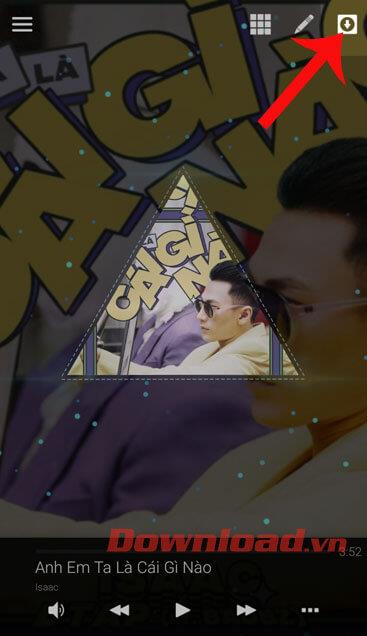Bizonyára zenehallgatás közben gyakran látni a dal dallamának megfelelően ugráló zenehullámokat. Ennek érdekében ma szeretnénk bemutatni Önnek egy cikket arról, hogyan készíthet zenei videókat a telefonján az Avee Music Player alkalmazással.
Ez nem csak egy zenelejátszó alkalmazás a telefonon, hanem egy színes, professzionális zenei hullám videók készítésének eszköze is. Az alábbiakban bemutatjuk a zenei videók létrehozásának lépéseit ezen az alkalmazáson, kérjük, kövesse a lépéseket.
Oktatóvideó zenehullám-videók létrehozásához a telefonon
Útmutató zenei videók létrehozásához a telefonon
1. lépés: Hullámvideó létrehozásához először telepítenie kell az Avee Music Player alkalmazást az alábbi letöltés gombra kattintva.
2. lépés: Az alkalmazás telefonra való sikeres letöltése után aktiválnunk kell az alkalmazást néhány alapvető hozzáférési jog megadásával, ha használni akarjuk.
3. lépés: Kattintson az Elfogadom gombra az alkalmazás feltételeinek elfogadásához.


4. lépés: Keresse meg és válassza ki azt a dalt, amelyhez videoklipet szeretne készíteni.
Megjegyzés: Az alkalmazásban szereplő összes dal a telefon zenelejátszási listája.
5. lépés: Kattintson a 3 kötőjeles ikonra a képernyő bal felső sarkában.


6. lépés: Kattintson a Visualizer elemre , a rendszer azonnal létrehoz egy zenei videót.


7. lépés: Érintse meg a négyzet alakú ikont a képernyő tetején, és válassza ki a videóhoz hozzáadni kívánt zenei hullámeffektus típusát .


8. lépés: Ha mélyebben szeretné szerkeszteni a képeket, hangokat és effektusokat, kattintson a toll ikonra , és kezdje el a szerkesztést.


9. lépés: A szerkesztés után kattintson a letöltés ikonra a zenei videó mentéséhez.
10. lépés: Válasszon ki egy mappát a videó mentéséhez, és nevezze el, majd kattintson az Exportálás gombra .
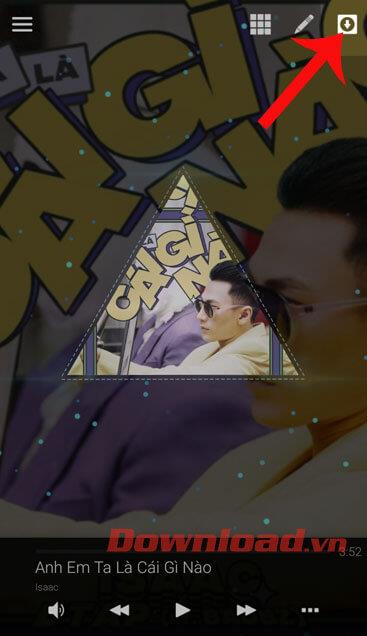

11. lépés: Várjon egy kicsit, amíg a rendszer elmenti a videót, majd lépjen az imént kiválasztott mappába a zenei videó megnyitásához.


Remélhetőleg ezzel a cikkel, amely arról szól, hogyan készíthet zenei videót a telefonon, könnyedén készíthet rendkívül élénk zenei videókat kedvenc dalaihoz, és megoszthatja azokat barátaival.
Ezenkívül hivatkozhat néhány más cikkre is, például:
Sok sikert kívánok!